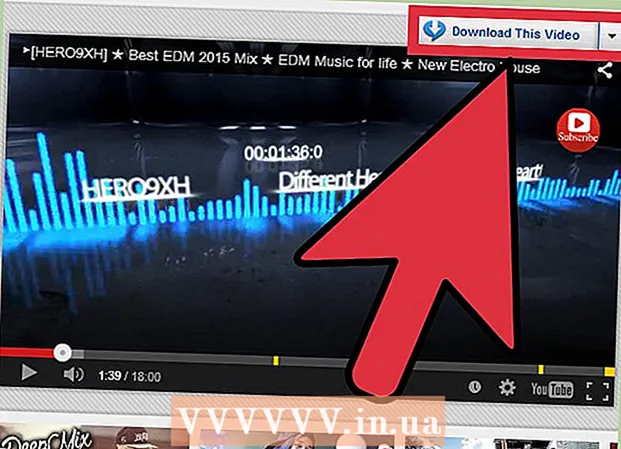Forfatter:
Roger Morrison
Opprettelsesdato:
22 September 2021
Oppdater Dato:
1 Juli 2024

Innhold
- Å trå
- Metode 1 av 3: Oppdater iTunes på Mac
- Metode 2 av 3: Oppdater iTunes på Windows
- Metode 3 av 3: Oppdater iTunes online
- Tips
iTunes vil varsle deg når en ny programvareoppdatering er tilgjengelig, men den blir ikke lastet ned og installert med mindre du velger å oppdatere. Hvis du oppdager at du har avvist et oppdateringsvarsel og fremdeles vil oppdatere iTunes, kan du gjøre dette manuelt i selve programmet eller online.
Å trå
Metode 1 av 3: Oppdater iTunes på Mac
 Åpne iTunes. Klikk på iTunes-ikonet på docken din. Hvis du ikke finner den, velger du Start fra søkemenyen, klikker på applikasjon (⇧ Skift+⌘ Kommando+en), bla til iTunes og dobbeltklikk på den.
Åpne iTunes. Klikk på iTunes-ikonet på docken din. Hvis du ikke finner den, velger du Start fra søkemenyen, klikker på applikasjon (⇧ Skift+⌘ Kommando+en), bla til iTunes og dobbeltklikk på den. 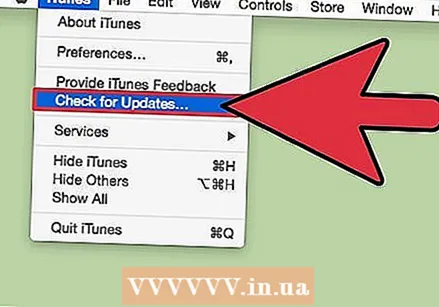 Se etter oppdateringer. Fra menylinjen i iTunes må du klikke på iTunes og deretter Se etter oppdateringer. iTunes vil nå automatisk se etter oppdateringer. Hvis en oppdatering er tilgjengelig, vil iTunes be om å laste ned den nye versjonen.
Se etter oppdateringer. Fra menylinjen i iTunes må du klikke på iTunes og deretter Se etter oppdateringer. iTunes vil nå automatisk se etter oppdateringer. Hvis en oppdatering er tilgjengelig, vil iTunes be om å laste ned den nye versjonen. 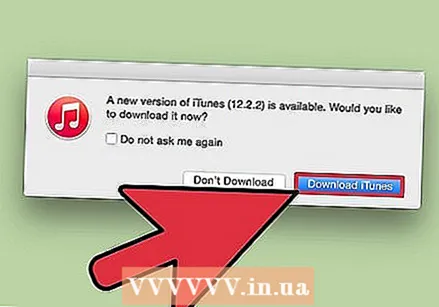 Last ned oppdateringen fra iTunes. Klikk på Last ned iTunes for å installere den nyeste versjonen av iTunes.
Last ned oppdateringen fra iTunes. Klikk på Last ned iTunes for å installere den nyeste versjonen av iTunes.
Metode 2 av 3: Oppdater iTunes på Windows
 Åpne iTunes. Dobbeltklikk på iTunes-ikonet på skrivebordet. Hvis du ikke finner det, trykker du på Vinn for å åpne Start-menyen eller Start-skjermen, og skriv deretter inn iTunes i søkefeltet. Klikk iTunes i listen over programresultater.
Åpne iTunes. Dobbeltklikk på iTunes-ikonet på skrivebordet. Hvis du ikke finner det, trykker du på Vinn for å åpne Start-menyen eller Start-skjermen, og skriv deretter inn iTunes i søkefeltet. Klikk iTunes i listen over programresultater. 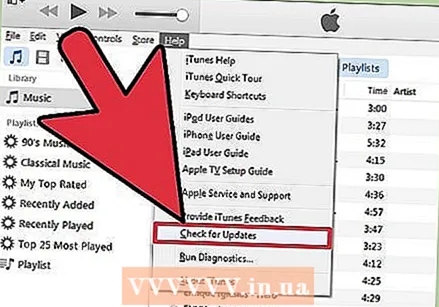 Se etter oppdateringer. Fra iTunes-menylinjen klikker du på Hjelp og deretter på Søk etter oppdateringer. iTunes vil nå automatisk se etter oppdateringer. Hvis en oppdatering er tilgjengelig, vil iTunes be om å laste ned den nye versjonen.
Se etter oppdateringer. Fra iTunes-menylinjen klikker du på Hjelp og deretter på Søk etter oppdateringer. iTunes vil nå automatisk se etter oppdateringer. Hvis en oppdatering er tilgjengelig, vil iTunes be om å laste ned den nye versjonen. - Hvis menylinjen ikke er synlig, trykker du på Kontroll+B. for å vise den.
 Last ned oppdateringen fra iTunes. Klikk på Last ned iTunes for å installere den nyeste versjonen av iTunes.
Last ned oppdateringen fra iTunes. Klikk på Last ned iTunes for å installere den nyeste versjonen av iTunes.
Metode 3 av 3: Oppdater iTunes online
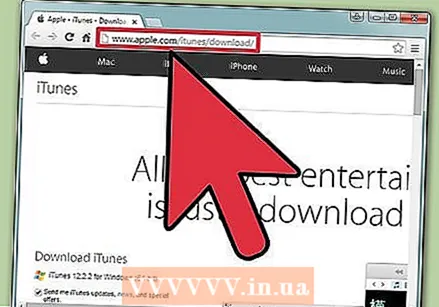 Gå til Apple iTunes nedlastingsside. Gå til http://www.apple.com/itunes/download/ i en nettleser.
Gå til Apple iTunes nedlastingsside. Gå til http://www.apple.com/itunes/download/ i en nettleser.  Klikk på Last ned nå. Klikk på den blå Last ned nå-knappen på venstre side av siden for å laste ned iTunes. Websiden velger automatisk den nyeste versjonen av operativsystemet ditt. Du trenger ikke å oppgi e-postadressen din med mindre du vil registrere deg for Apples liste over markedsførings-e-post.
Klikk på Last ned nå. Klikk på den blå Last ned nå-knappen på venstre side av siden for å laste ned iTunes. Websiden velger automatisk den nyeste versjonen av operativsystemet ditt. Du trenger ikke å oppgi e-postadressen din med mindre du vil registrere deg for Apples liste over markedsførings-e-post. 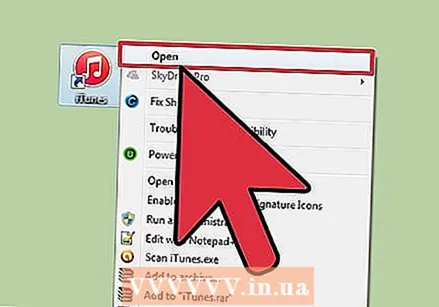 Installer iTunes. Når nedlastingen er fullført, må du åpne den nedlastede filen og følge retningslinjene for å installere iTunes.
Installer iTunes. Når nedlastingen er fullført, må du åpne den nedlastede filen og følge retningslinjene for å installere iTunes.
Tips
- Du kan se hvilken versjon av iTunes du bruker for øyeblikket ved å velge Hjelp fra iTunes-menylinjen og deretter klikke Om iTunes.
- Hvis du av en eller annen grunn foretrekker å gå tilbake til en eldre versjon av iTunes, må du fjerne iTunes fra datamaskinen og deretter laste ned og installere en tidligere versjon fra Apple [http://support.apple.com/downloads/#itunes}.